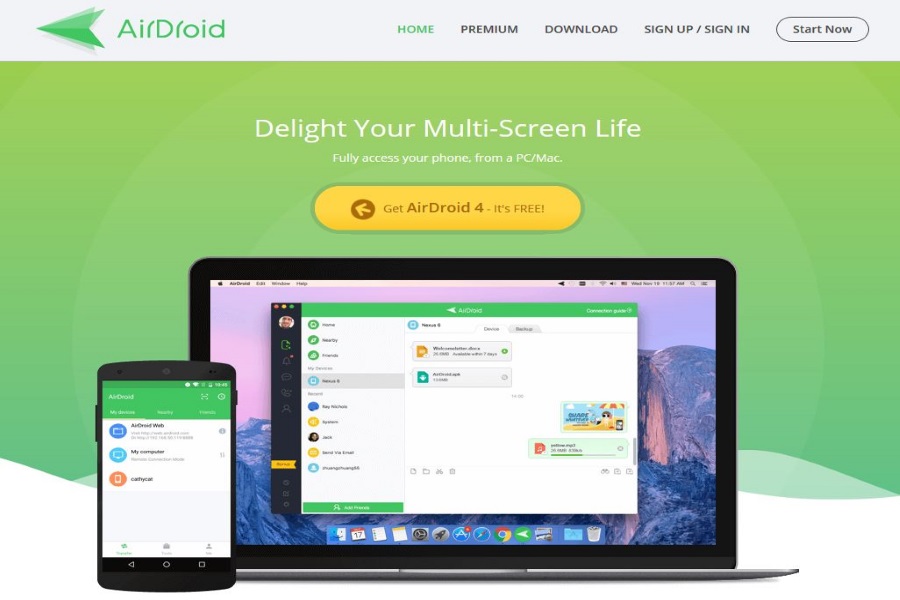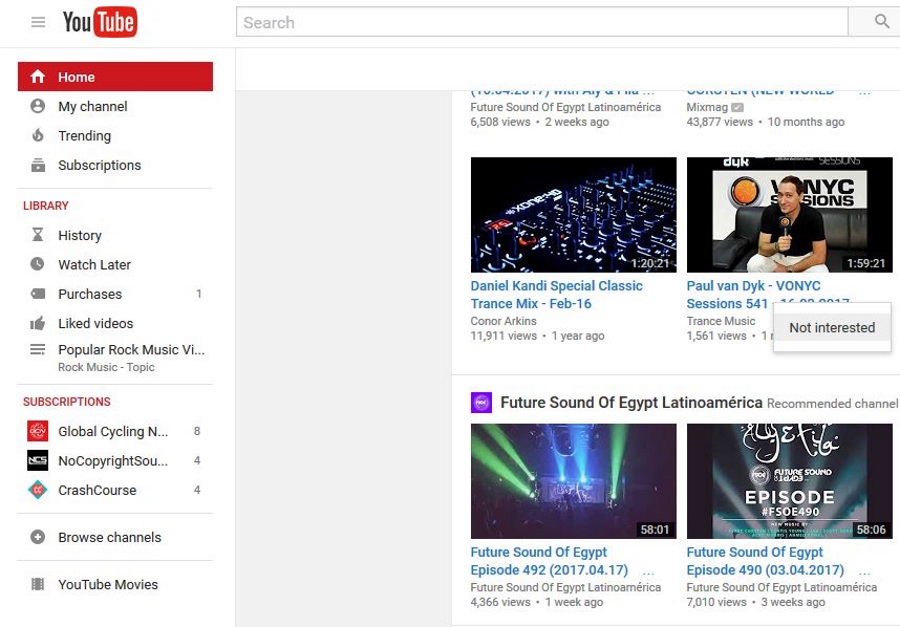
Если вы постоянно видите одно и то же видео в списке предложений или хотите защитить YouTube от детей, чтобы ваши дети могли безопасно пользоваться им, это руководство для вас. Я собираюсь показать вам, как блокировать предложения видео на YouTube и использовать режим «Ограничение», чтобы оградить ваших детей от неприемлемого материала.
Содержание
Как бы ни был продвинут YouTube, я все еще получаю случайные видео, появляющиеся в панели предложений на главной странице. Некоторые из них я не стал бы смотреть ни за что на свете, а другие настолько низкого качества, что я не понимаю, зачем кому-то их смотреть. Алгоритм предложений, похоже, берет любой поисковый запрос, используемый на YouTube или в Google, и считает, что это честная игра для моих привычек просмотра. Не круто. Хорошо, что вы можете их остановить.
Если вы хотите использовать миллионы видеороликов в сети, предназначенных для детей, но хотите быть уверены, что ваши малыши не подвергнутся воздействию неподходящих материалов, вам также нужно знать, как заблокировать видео на YouTube.
Вот как.
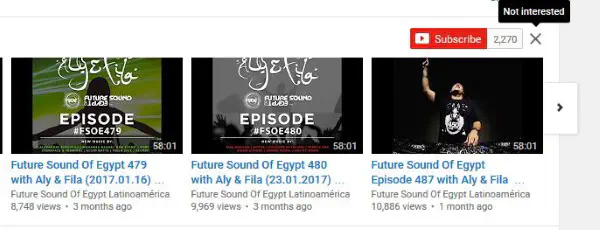
Блокировка видео на YouTube
Есть несколько способов предотвратить появление на вашей странице YouTube одних и тех же раздражающих предлагаемых видео.
Первый — очистить и приостановить историю просмотров. Это остановит алгоритм предложений YouTube, использующий ваши привычки для создания предложений. Если вам постоянно показывают одни и те же предложения снова и снова, даже когда вы говорите, что вам это неинтересно, это должно остановить это. Однако это также заставит YouTube рандомизировать ваши предложения.
- Войдите в YouTube и выберите История .
- Выберите Очистить всю историю просмотров и подтвердите.
- Выберите Приостановить историю просмотров и подтвердите.
После очистки истории и приостановки ее, использование опции «не интересно» кажется гораздо более эффективным.
- Перейдите на главную страницу YouTube , чтобы увидеть ваши предложения. Теперь они должны быть рандомизированы.
- Выделите три маленькие точки под одним из видео и выберите «не интересно».
- Если вы хотите избавиться от всего канала, выберите серый «X» в конце строки.
Это самый эффективный способ блокировки видео без использования сторонних инструментов. Существует также аддон для браузера под названием Video Blocker, о котором вы можете узнать больше здесь.
Защита YouTube от детей
Более важным, чем удаление нерелевантных видео с домашней страницы YouTube, является защита ваших детей от неприемлемого контента. YouTube — это удивительный ресурс для образования, общих интересов и просто развлечений, поэтому хорошей новостью является то, что вы можете в значительной степени защитить своих детей от того, что им не следует видеть.
Как у родителя, у вас есть два варианта: YouTube Kids или установить стандартный режим YouTube в Restricted Mode.
YouTube Kids — это приложение для Android и iOS, которое создает полуогороженный сад безопасного для детей контента. Если вы пользуетесь мобильным устройством, это определенно то, что вам нужно. Если вы используете браузер, вам понадобится режим Restricted Mode.
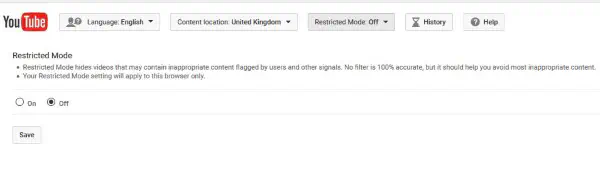
YouTube Restricted Mode
Режим Restricted Mode позволяет блокировать видео на YouTube, применяя тип родительского контроля, который блокирует любой зрелый или неуместный контент. Он не является надежным, но достаточно эффективным.
YouTube оценивает контент по названию, метаданным, отзывам, возрастному рейтингу и другим фильтрам, чтобы попытаться защитить ваших детей.
- Перейдите на любую страницу YouTube.
- Прокрутите страницу до самого низа.
- Выберите Ограниченный режим. Под ним появится слайдер с опциями.
- Выберите Вкл. и затем Сохранить.
Ограниченный режим YouTube будет работать только в этом браузере, поскольку он устанавливает cookie. Если вы используете несколько устройств или браузеров, вам придется включить его на каждом из них, чтобы убедиться, что ничего не пройдет. После включения вы, возможно, захотите заблокировать его, чтобы любой любопытный ребенок не смог его отключить.
- Прокрутите страницу YouTube до самого низа.
- Выберите Lock Restricted Mode on this browser.
- Введите пароль Google.
Теперь режим YouTube Restricted Mode будет заблокирован в этом браузере, так что если ваш ребенок не знает или не может угадать ваш пароль, он должен быть защищен от взрослого контента. Просто отмените эти две последние операции, чтобы снова получить полный доступ.
Эта опция также присутствует в приложениях YouTube. Откройте приложение, выберите три точки меню в правом верхнем углу, выберите Общие и прокрутите вниз, чтобы включить или выключить Ограниченный режим. Поскольку YouTube Kids — это отдельное приложение, вам, возможно, лучше использовать его, но для эпизодического использования режим ограничения вполне подойдет.
Если вам нужно заблокировать видео на YouTube или обеспечить защиту детей, инструменты для этого имеются. У вас есть другие способы улучшить работу с YouTube? Расскажите нам об этом ниже.